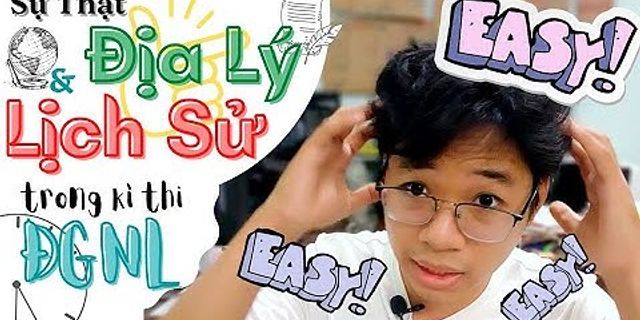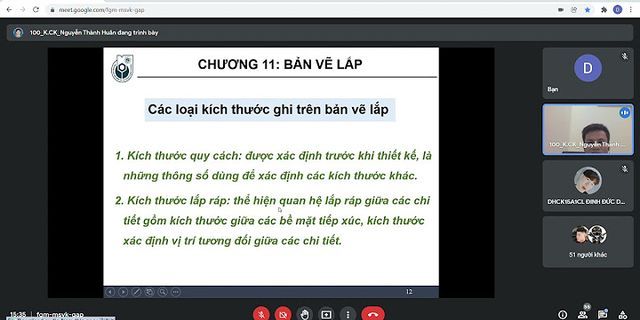Nếu bạn đang cảm thấy mình mất quá nhiều thời gian, online hàng giờ liền trên mạng xã hội Facebook và điều đó gây ảnh hưởng trực tiếp đến học tập, công việc hoặc cuộc sống. Bạn muốn khóa tài khoản Facebook tạm thời trên máy tính, trên điện thoại để tập trung vào những thứ khác. Hãy thực hiện theo Taimienphi ngay bây giờ. Show Khóa tài khoản Facebook tạm thời hoặc vĩnh viễnNội dung bài viết: Bước 1: Truy cập Cài Đặt & Quyền Riêng Tư Bước 2: Chọn Cài Đặt trong bảng tiếp theo. Bước 3: Thông tin của bạn trên Facebook => Vô hiệu hóa và xóa Bước 4: Chọn Vô Hiệu Hóa Tài Khoản Bước 5: Chọn Lý Do Vô Hiệu Hóa Tài Khoản Bước 6: Xác nhận Vô hiệu hóa tài khoản Facebook 2. Cách tạm thời khóa tài khoản Facebook trên điện thoạiBước 1: Vào Cài Đặt & Quyền Riêng Tư Bước 2: Chọn Cài Đặt => Thông Tin Cá Nhân Bước 3: Chọn Quản Lý Tài Khoản => Vô Hiệu Hóa Bước 4: Chọn Lý Do Vô Hiệu Hóa Tài Khoản Bước 5: Chọn thời gian tự động kích hoạt tài khoản Facebook sau khi khóa => Vô Hiệu Hóa Tài Khoản Và kết quả hiện ra, thông báo tài khoản của bạn bị vô hiệu hóa, như vậy việc khóa Facebook trên máy tính đã hoàn tất và bạn có thể đăng nhập để kích hoạt lại tài khoản nếu như muốn. 3. Sau khi khóa tài khoản Facebook bạn làm và không làm được gì?- Không:+ Không ai có thể tìm thấy bạn bao gồm trang cá nhân, bài đăng, ảnh, ... + Không ai có thể tag bạn vào bài đăng của họ - Có thể:+ Vẫn đăng nhập được tài khoản. Nếu đăng nhập vào thì tài khoản sẽ tự động được mở (không khóa nữa)+ Vẫn có thể sử dụng Facebook Messenger + Tài khoản Facebook của bạn vẫn được liên kết với bên thứ 3 như: game, ứng dụng - Facebook khóa tạm thời trong bao lâu?+ Khóa tài khoản Facebook đơn giản chỉ là việc bạn tạm thời ngưng sử dụng FB trong một thời gian nhất định (tối đa 7 ngày), sau 7 ngày tài khoản Facebook khóa tự động mở lại. + Bạn có thể tùy chọn khóa tài khoản từ 1 đến 7 ngày. Như vậy là chúng ta đã hoàn thành công việc khóa Facebook trên máy tính, không quá phức tạp phải không nào. Facebook luôn tạo cho người sử dụng những tính năng thuận thiện nhất để dùng cho dù là từ bỏ dịch vụ của họ. Hãy ghi nhớ bài viết này để khi nào cần bạn cũng có thể áp dụng nó cho tài khoản của mình, cách khóa Facebook trên máy tính. Nhưng một nơi thú vị như Facebook với hàng loạt các tính năng độc đáo như vậy thì khó có thể nào khiến bạn khóa Facebook trên máy tính được. Ví dụ như tính năng live stream Facebook chẳng hạn, rõ ràng đây không phải là tính năng mới nhưng sức hút từ việc live stream Facebook là không thể chối bỏ và đây cũng là tính năng được rất nhiều người dùng hưởng ứng, nếu bạn thích nó chắc chắn khó lòng nào có thể quyết định được mình có nên khóa Facebook trên máy tính hay không. Bạn cảm thấy mệt mỏi và muốn khóa Facebook trên máy tính, tạm thời khóa tài khoản FB một thời gian ngắn thay vì xóa nó ? Không muốn người khác tìm thấy Facebook của bạn trên mạng xã hội ? Nếu không biết cách bạn hãy thực hiện theo hướng dẫn của Taimienphi, tài khoản Facebook của bạn sẽ biến mất trên hệ thống ngay lập tức, không người dùng nào có thể tìm thấy. Cách khóa tài khoản Facebook tạm thời 2022 Cách khóa Facebook trên điện thoại iPhone, Android tạm thời hoặc vĩnh viễn Khôi phục lại tài khoản Facebook bị khóa Vô hiệu hóa và xóa tài khoản Facebook có khác gì nhau? Hướng dẫn cách xóa tạm thời tài khoản Skype Bổ sung "người thừa kế" tài khoản trên Facebook
Hướng dẫn cách khóa tài khoản Facebook & Messenger tạm thời. Bạn muốn ngưng sử dụng hoặc muốn tạm xa Facebook. Hãy tham khảo cách khóa tài khoản Facebook tạm thời sau.  Update tháng 05/2021: Cập nhật cách khóa tài khoản Facebook & Messenger mới nhất Đôi khi một lý do nào đó bạn muốn không sử dụng Facebook nữa nhưng không muốn bạn bè của bạn trách bạn không trả lời tin nhắn hoặc những comment của họ dành cho bạn. Cách tốt nhất là tạm khóa tài khoản Facebook của bạn lại. Khi nào bạn có thời gian dành cho Facebook thì có thể mở khóa tài khoản bất cứ lúc nào.
Bước 1: Đăng nhập tài khoản Facebook của bạn Bước 2: Nhấn nút mũi tên xổ xuống góc phải trên cùng cửa sổ Facebook chọn Cài đặt → Thông tin của bạn trên Facebook → Vô hiệu hóa và xóa  Bước 3: Tích vào phần Vô hiệu hóa tài khoản sau đó nhấn nút Tiếp tục vô hiệu hóa tài khoản  Bước 6: Trong các lý do rời thì lý do đầu tiên Đây là hành động tạm thời. Tôi sẽ quay lại sẽ là lựa chọn tự động mở khóa tài khoản sau 1-7 ngày, hoặc khi bạn đăng nhập lại trước thời hạn đó.  Còn các lý do còn lại đều sẽ chỉ mở khóa sau khi bạn đăng nhập lại. Sau khi chọn lý do rời, bạn có thể tích vào để chọn thêm các tùy chọn khác như: Không nhận email từ Facebook trong tương lai (bạn bè của bạn vẫn có thể mời bạn tham gia sự kiện, gắn thẻ bạn trong ảnh hoặc mời bạn tham gia nhóm) – tích vào để không nhận những email này nữa; thay đổi Admin (Trang Fanpage), xóa ứng dụng, duy trì đăng nhập Messenger – nếu có (Hãy thiết lập theo ý bạn). Cuối cùng là nhấn nút Vô hiệu hóa  Bước 9: Facebook hỏi lại lần cuối xem bạn có chắc chắn muốn vô hiệu hóa tài khoản Facebook tạm thời không. Nếu bạn đã chắc chắn thì nhấn nút Vô hiệu hóa ngay  Bước 9: Thông báo Tài khoản của bạn đã bị vô hiệu hóa. Bạn có thể mở khóa tài khoản Facebook bất cứ lúc nào bằng cách đăng nhập lại. Xem tiếp khóa luôn Messenger.  → Xem hướng dẫn cách vô hiệu hóa Messenger trên máy tính ở đây Bước 1: Trong ứng dụng Facebook, nhấn nút menu 3 dọc ngang -góc dưới cùng bên phải cửa sổ ứng dụng chọn Cài đặt & Quyền riêng tư -> Cài đặt . Bước 2: Chọn Thông tin cá nhân . Bước 3: Chọn tiếp Quản lý tài khoản . Bước 4: Nhấn vào dòng Vô hiệu hóa bên phải phần Tài khoản. Bước 5: Chọn lý do rời:
Sau khi chọn lý do rời, bạn có thể tích vào để chọn thêm các tùy chọn khác như: Không nhận email từ Facebook trong tương lai (bạn bè của bạn vẫn có thể mời bạn tham gia sự kiện, gắn thẻ bạn trong ảnh hoặc mời bạn tham gia nhóm) – tích vào để không nhận những email này nữa; thay đổi Admin (Trang Fanpage), xóa ứng dụng, duy trì đăng nhập Messenger – nếu có (Hãy thiết lập theo ý bạn). Cuối cùng, bạn nhấn nút Vô hiệu hóa . Nhận được thông báo Phiên đã hết hạn-Vui lòng đăng nhập lại là bạn đã khóa tài khoản Facebook của bạn tạm thời thành công rồi đó. Xem tiếp khóa luôn Messenger. Lưu ý: Bạn chỉ khóa tài khoản Messenger sau khi khóa tài khoản Facebook theo hướng dẫn bên trên và chỉ mới có thể khóa Messenger trên ứng dụng Messenger. Bước 1: Đăng nhập ứng dụng Messenger. Việc đăng nhập này không mở khóa tài khoản Facebook của bạn. Bước 2: Nhấn vào ảnh đại diện của bạn góc trái trên cùng. Bước 3: Chọn Pháp lý & chính sách . Bước 4: Chọn Vô hiệu hóa Messenger . Bước 5: Nhấn nút Vô hiệu hóa . Lúc này Messenger sẽ đăng xuất tài khoản của bạn và hiện thông báo Bỏ kích hoạt tài khoản thành công. Như vậy là bạn đã khóa Messenger thành công rồi đó. → Xem hướng dẫn chi tiết cách khóa Messenger trên máy tính ở đây Chúc bạn thành công!  |